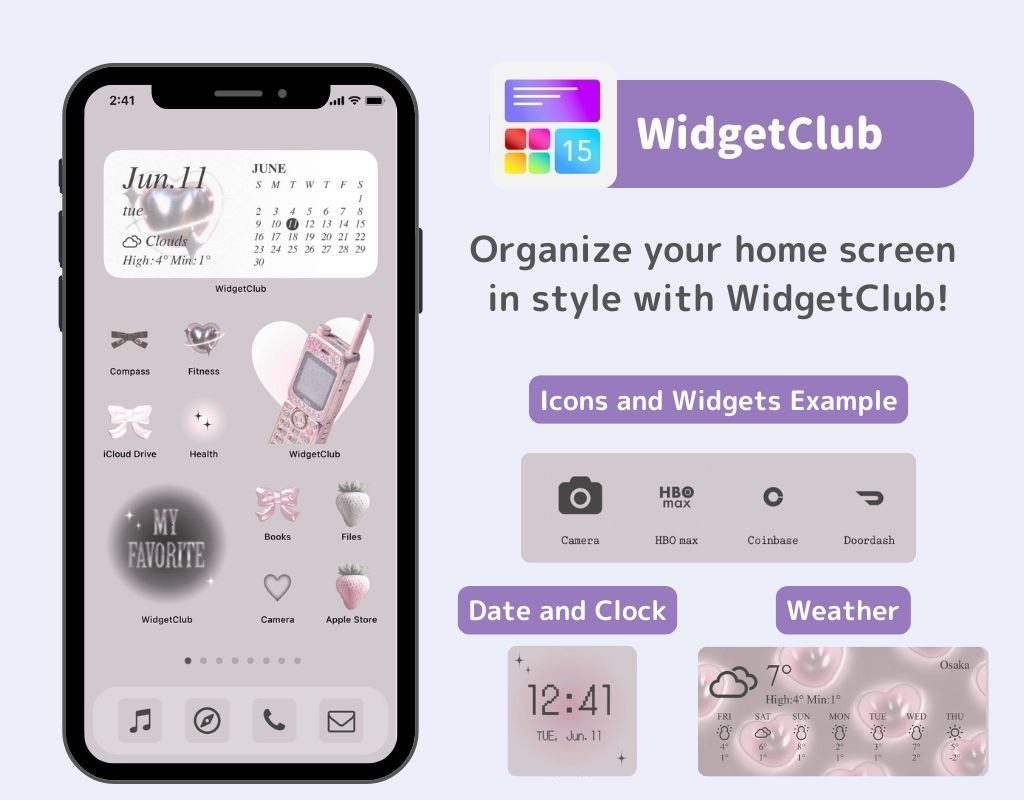Tabla de contenido

¡Necesita una aplicación dedicada para personalizar su pantalla de inicio con estilo! ¡Esta es la versión definitiva de la aplicación de disfraces que tiene todos los materiales para disfrazarse!
¿Alguna vez has notado que el fondo de pantalla de tu iPhone se vuelve completamente negro de repente? Este artículo explica las causas por las que el fondo de pantalla de tu iPhone se vuelve negro y cómo solucionarlo. Si bien existen varias razones posibles, conocer las soluciones te ayudará a restaurar tu fondo de pantalla con tranquilidad.
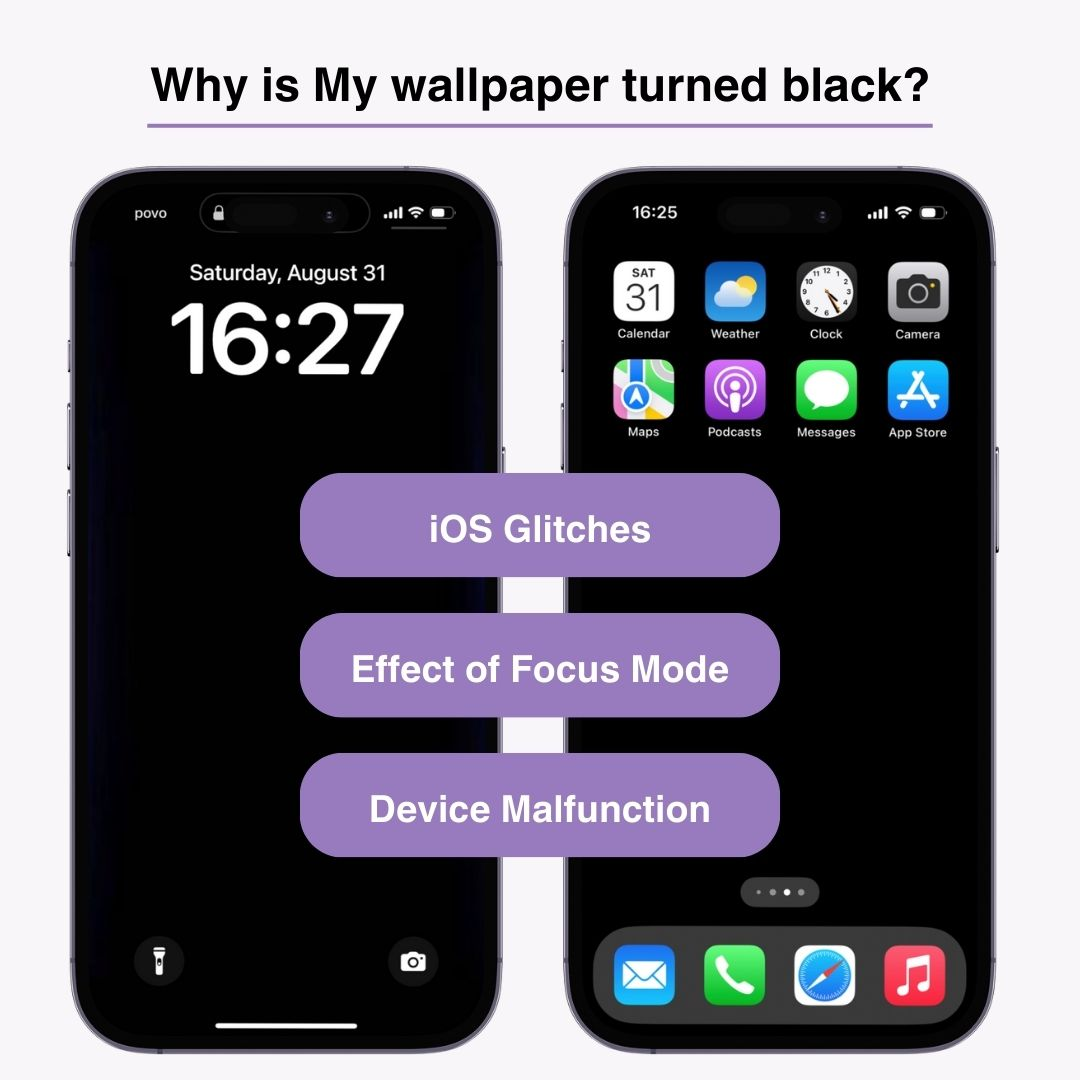
iOS se actualiza periódicamente para incorporar nuevas funciones y mejorar la seguridad, pero estas actualizaciones a veces pueden causar fallas . Estas fallas pueden impedir que los fondos de pantalla se muestren correctamente, especialmente después de actualizaciones importantes de iOS.
Los modos de concentración (como el modo de suspensión o el modo de trabajo), introducidos en iOS 15, son una función que limita las notificaciones durante períodos de tiempo específicos . Si bien es muy conveniente configurar pantallas de bloqueo y pantallas de inicio individuales para cada modo , estas configuraciones personalizadas a veces pueden afectar la visualización del fondo de pantalla, haciendo que se vuelva negro.
Los problemas de hardware también pueden provocar que los fondos de pantalla se vuelvan negros . En concreto, los problemas de visualización o de conexión interna pueden ser los culpables. Los daños físicos en el dispositivo o el deterioro por el uso prolongado pueden impedir que los fondos de pantalla se muestren correctamente.
La primera solución básica que puedes probar es reiniciar tu iPhone. Reiniciar el dispositivo suele resolver problemas de software temporales. Sigue estos pasos para reiniciarlo:
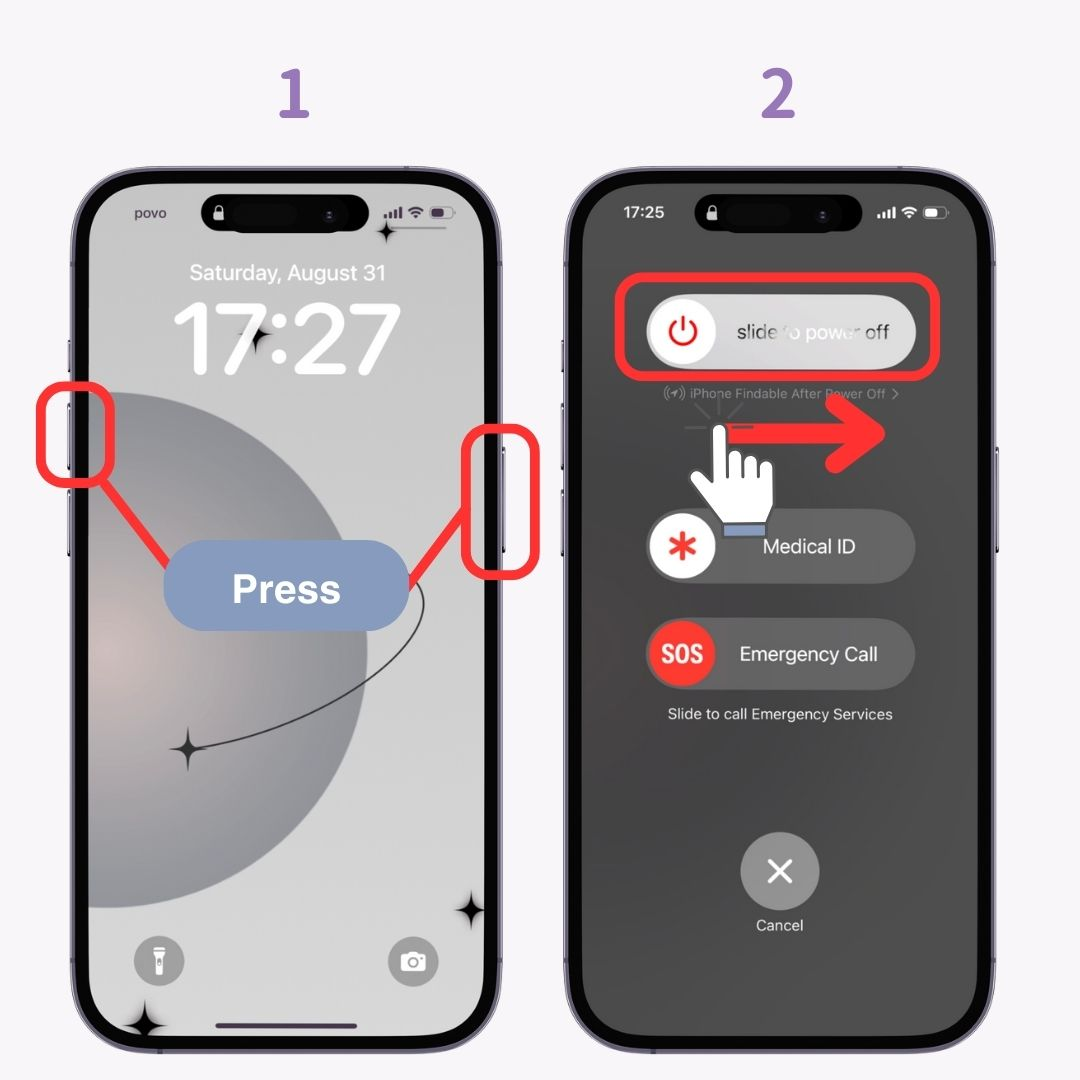
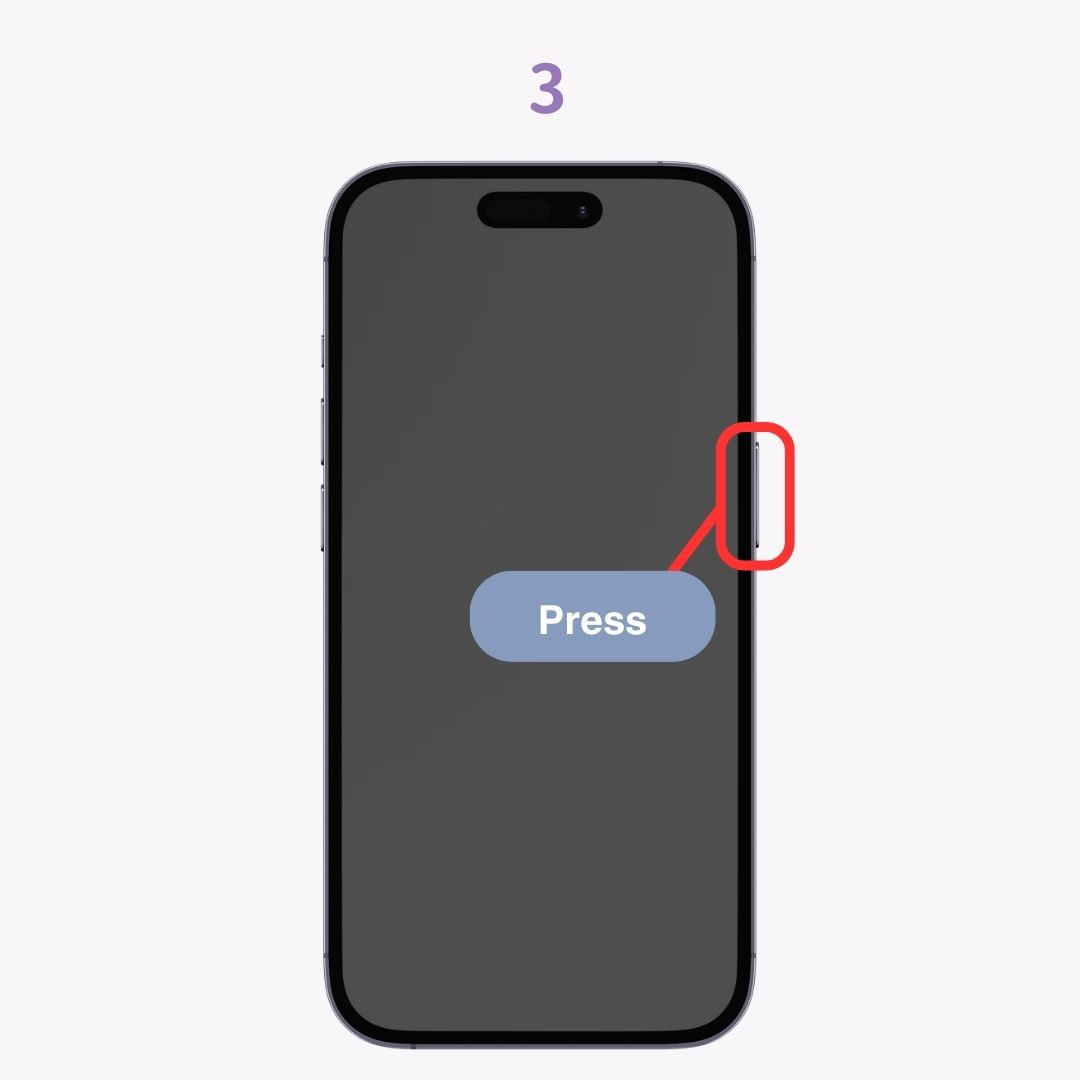
Si la causa es un error de iOS, actualizar a la última versión de iOS puede solucionar el problema . A continuación, se explica cómo actualizar:
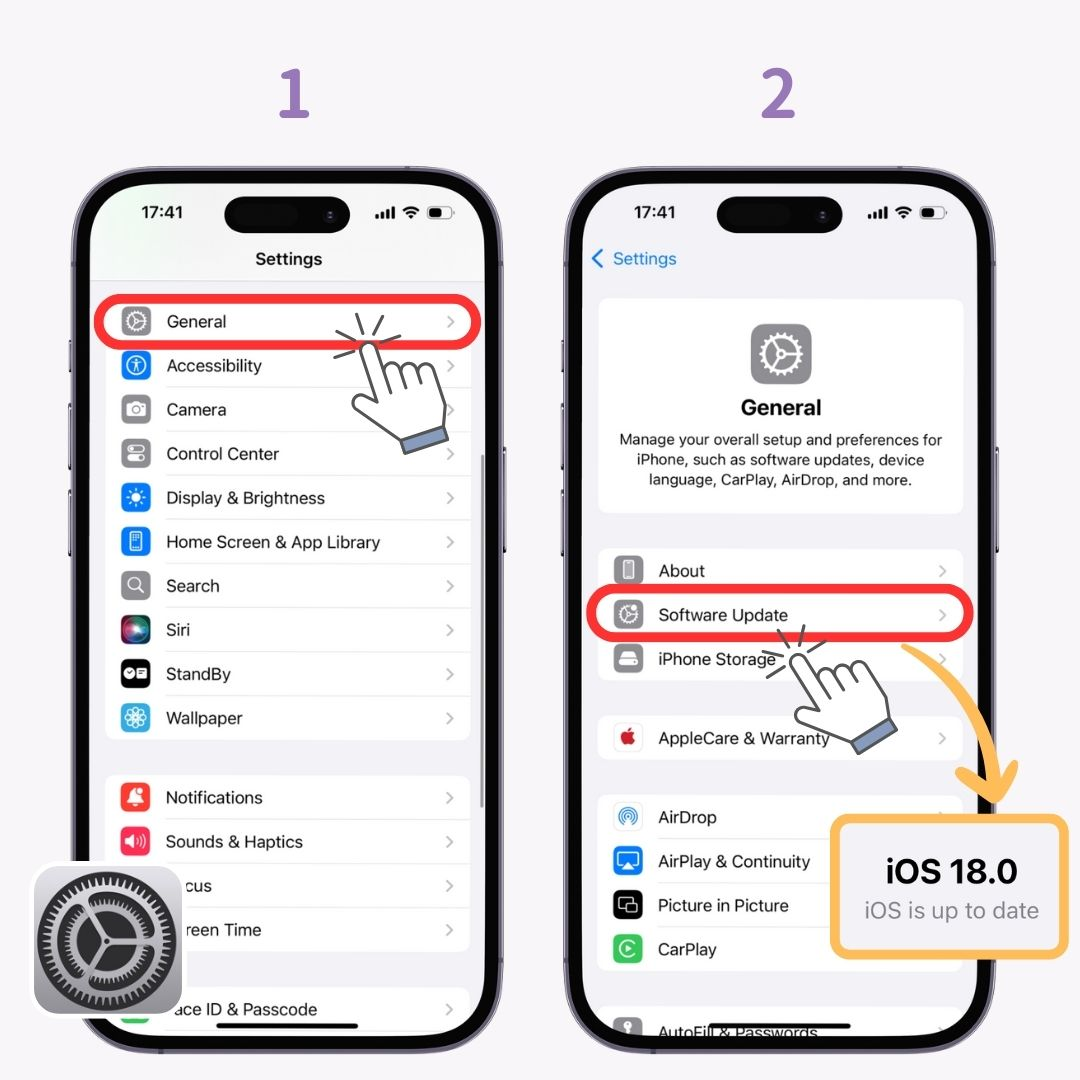
Restablecer (agregar un nuevo) fondo de pantalla puede solucionar el problema . Siga estos pasos:

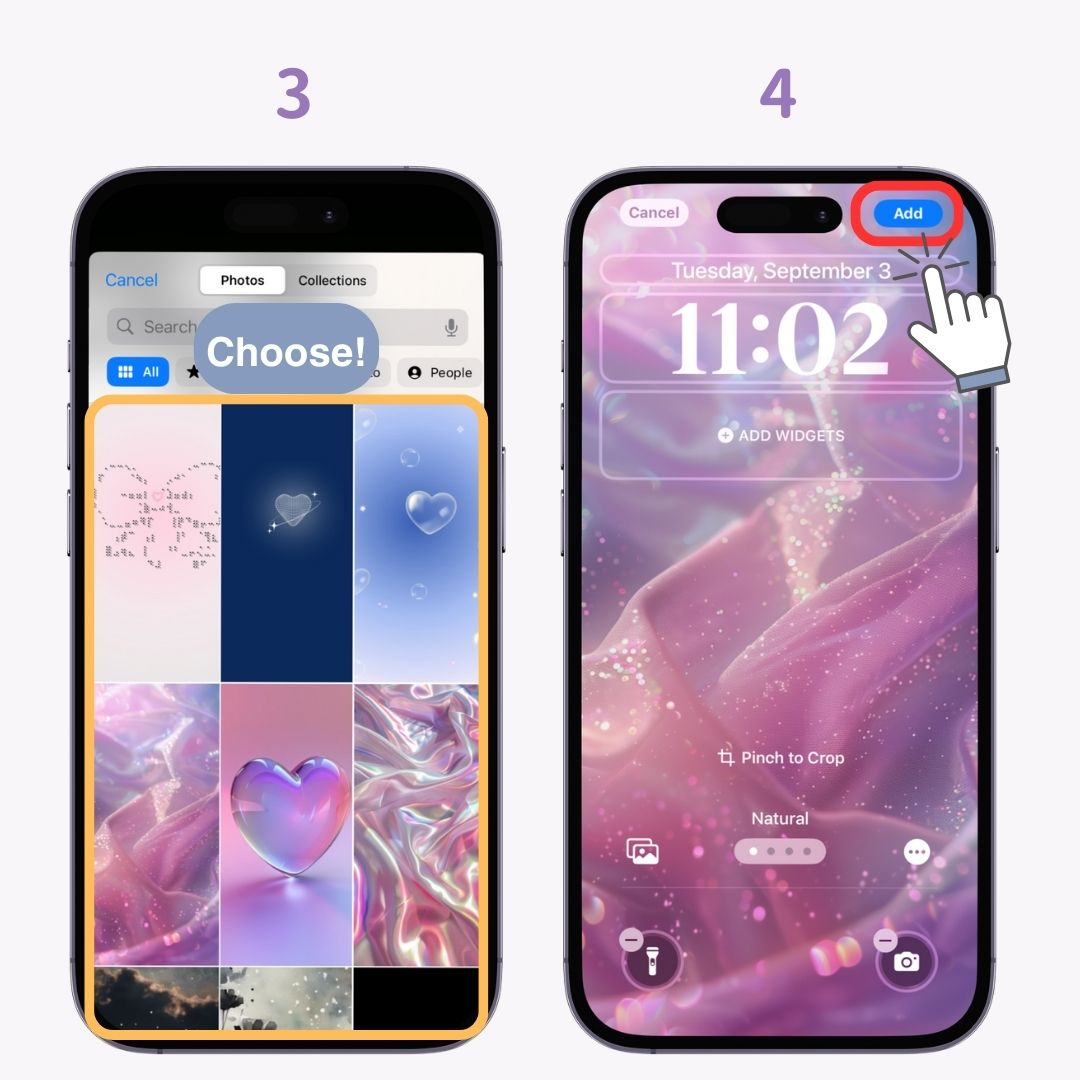
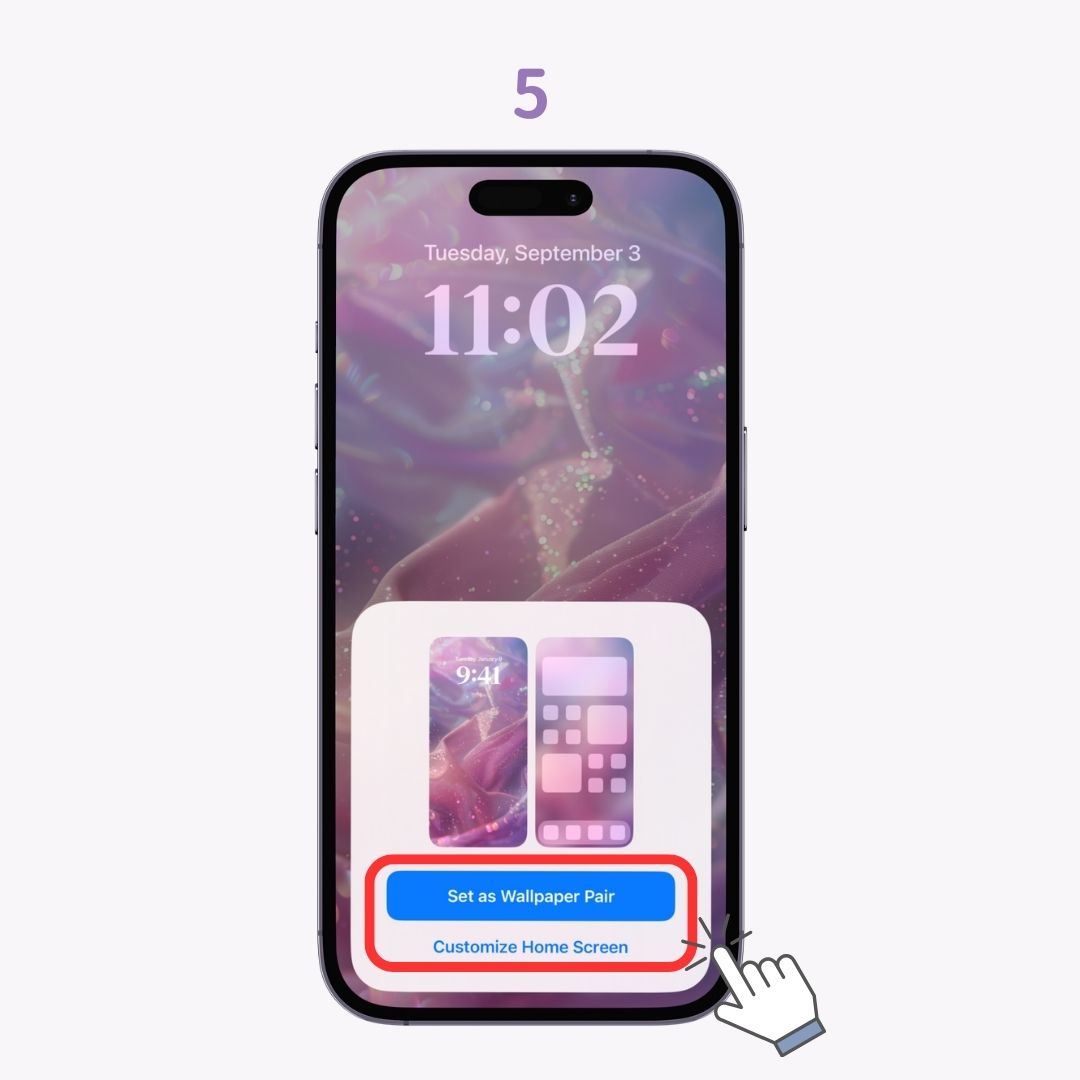
Si la personalización del modo de enfoque hace que el fondo de pantalla se vuelva negro, configurar pantallas de inicio para cada modo puede resolver el problema . A continuación, le indicamos cómo:
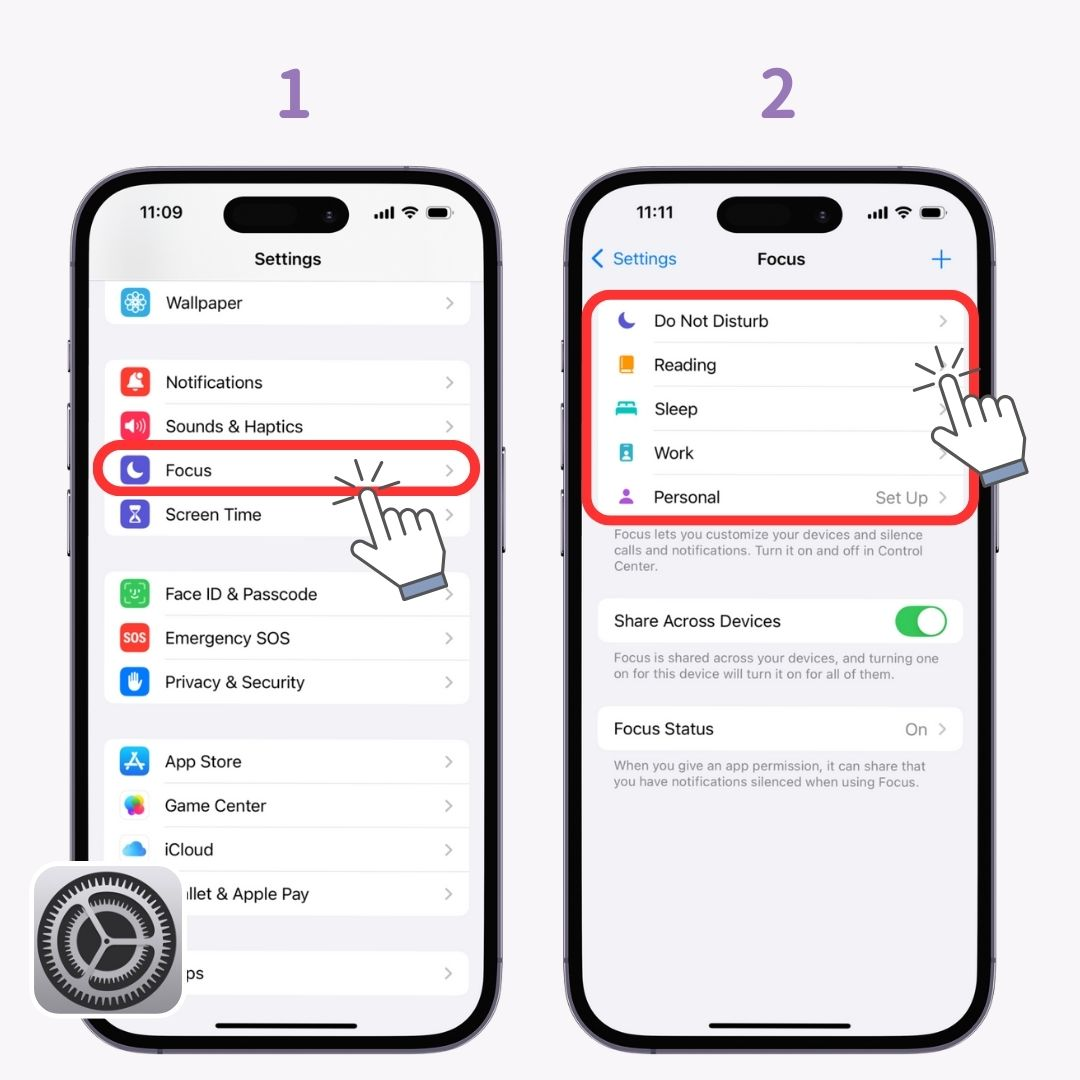
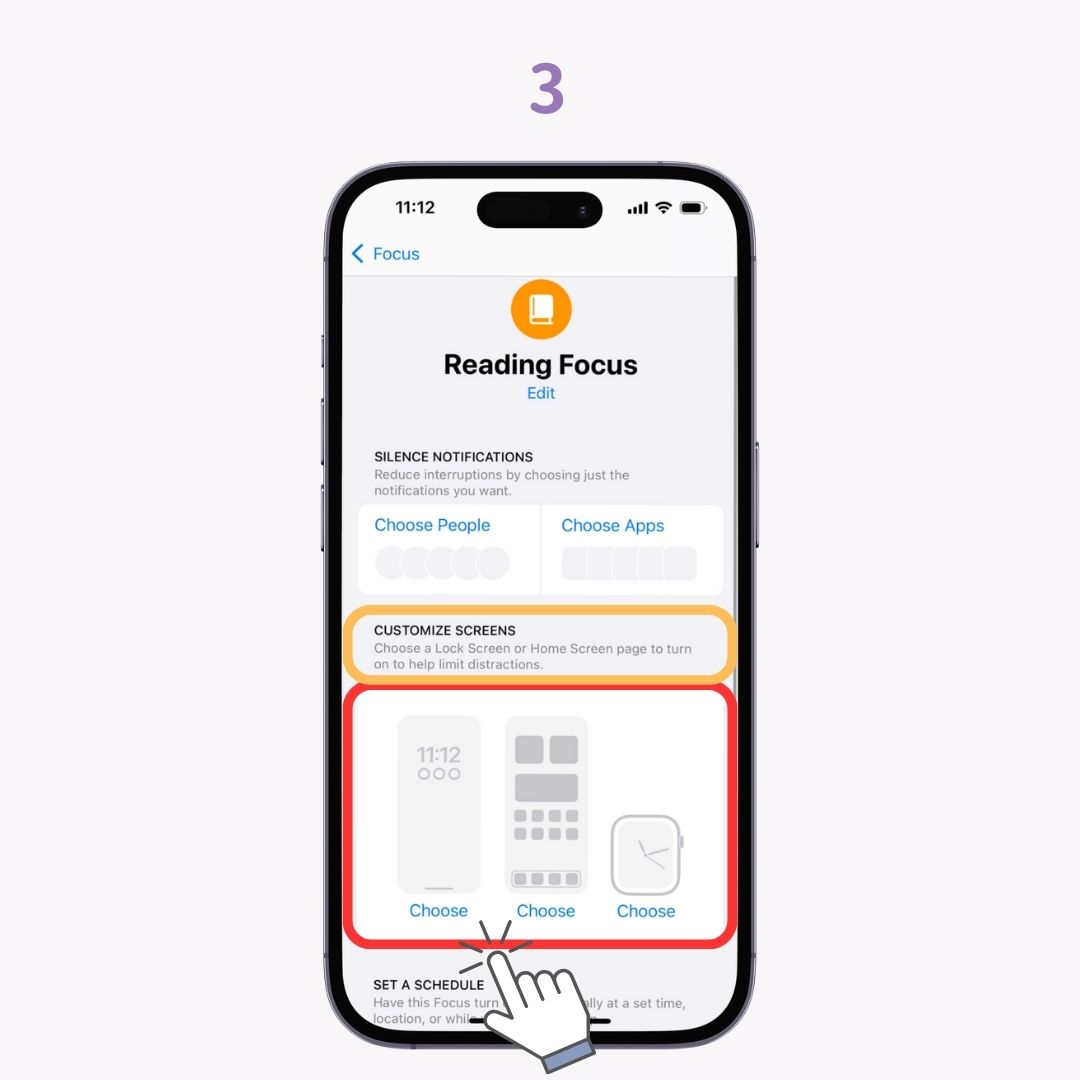
El problema de que los fondos de pantalla del iPhone se vuelvan negros puede deberse a varios factores. Fallas de iOS, configuraciones del modo Enfoque o mal funcionamiento del dispositivo son causas posibles , pero probar soluciones apropiadas puede resolver el problema.
En primer lugar, prueba a reiniciar, restablecer el fondo de pantalla o actualizar iOS . Si el problema persiste, es posible que se sospeche de un mal funcionamiento del dispositivo y se recomienda consultar con el Soporte técnico de Apple.
La aplicación "WidgetClub" , que te permite personalizar iconos y widgets en tu smartphone , puede hacer que tu pantalla de bloqueo y tu pantalla de inicio sean elegantes al instante. Además, puedes crear tus pantallas originales usando tus imágenes favoritas.